28 de maio de 2021
A primeira coisa que você precisa saber é que realmente é possível dimensionar o tamanho da planilha para ela caber em apenas uma página, entretanto se ela for muito grande, pode ser que os dados fiquem ilegíveis, pois eles diminuem proporcionalmente para caber no tamanho da folha que você configurar, então sempre vale a pena analisar as melhores opções. Antes de imprimir, verifique o nível de tinta do seu cartucho da impressora!
Mas agora vamos lá. Aprenda a imprimir uma planilha do Excel muito grande!

Como Imprimir uma Planilha Excel em uma única folha
Opção 1) Configurando Layout da Página da Planilha para Imprimir em uma folha
Primeiro passo ? Abra o Excel ?
Caso você for fazer uma nova planilha, é preciso abrir o Excel. Ele pode ser encontrado na área de trabalho, se for usado frequentemente, mas se não estiver visível, é só pesquisar o programa em “Iniciar”.
Para imprimir planilhas já existentes, basta abrir o arquivo.
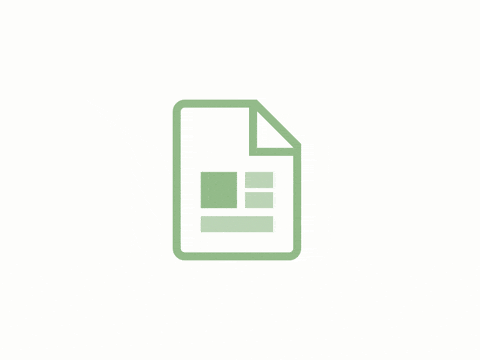
Segundo passo ? Configure a largura da página ?
Após estar com a sua planilha pronta e aberta, configure o Layout de Página. Isso mudará as dimensões da planilha o que fará caber no tamanho de página escolhida.
Clique em “Layout de Página”, depois em “Largura” e mude de “Automática” para “1 página”.
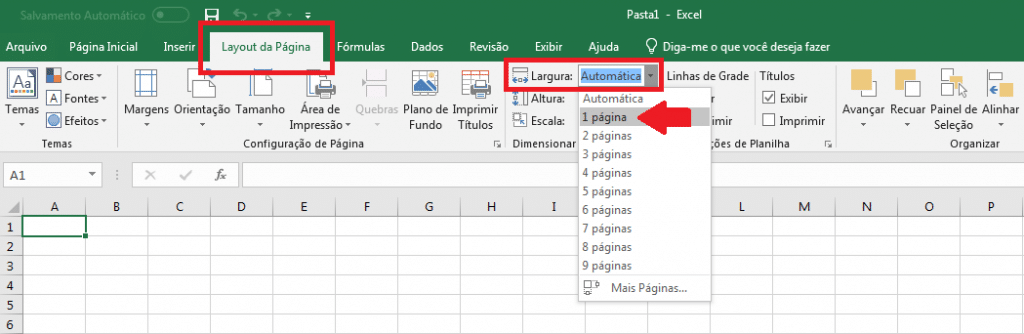
Terceiro passo ? Configure a altura da página.?
Caso a sua sua planilha tenha muitas colunas e poucas linhas, o segundo passo já é o suficiente. Entretanto, para imprimir uma planilha do Excel muito grande em comprimento, também é preciso configurar a altura limite da planilha.
Inicialmente faça o mesmo trajeto; clique em “Layout de Página”, porém depois selecione a opção “Altura” e mude de “Automática” para “1 página”
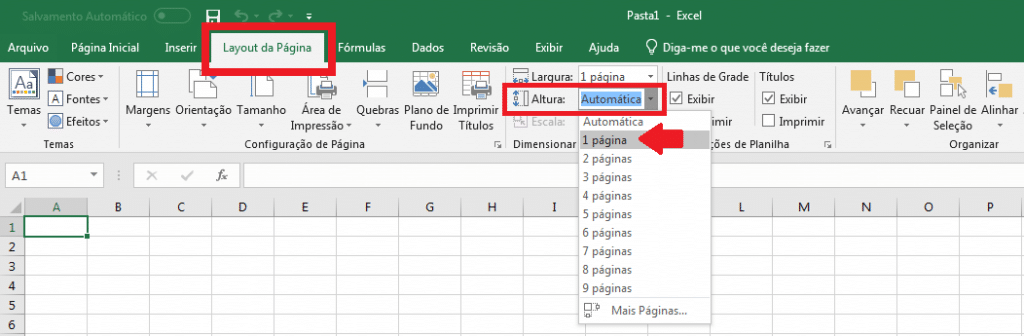
Quarto passo ? Ajuste a página à sua planilha.?
A situação inversa também pode ser feita. Mudar de “Paisagem” para “Retrato”. Basta seguir o mesmo caminho, mas ao final escolher a opção que for mais aprazível.
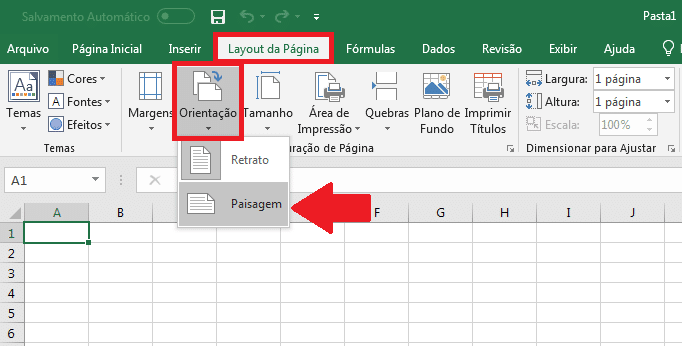
Quinto passo ? Imprima. ?
Com todas as configurações prontas para imprimir uma planilha do Excel muito grande em apenas uma página, e da melhor forma, agora só basta imprimir!
Clique em “Arquivo”, depois em na barra lateral selecione a opção “Imprimir” por fim confirme a impressão no ícone que tem um desenho de uma impressora e também está escrito “Imprimir”.
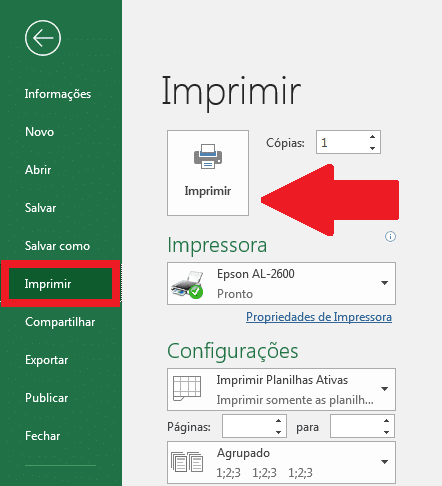
Opção extra!?
Opção 2) Selecione as Celular da Planilha para Imprimir em uma folha: “Imprimir Seleção”
Há outros modos para imprimir uma planilha no Excel, mas nem todos abrangem a planilha inteira em apenas uma página, mas caso a situação seja contrária, caso você precise imprimir uma área específica da planilha, há essa alternativa!
Primeiro passo ? Selecione a área que você deseja imprimir.?
Com o cursor do mouse, selecione a área desejada para a impressão, após isso, vá em “Layout de Página” > “Área de impressão” e “Definir área de impressão”.
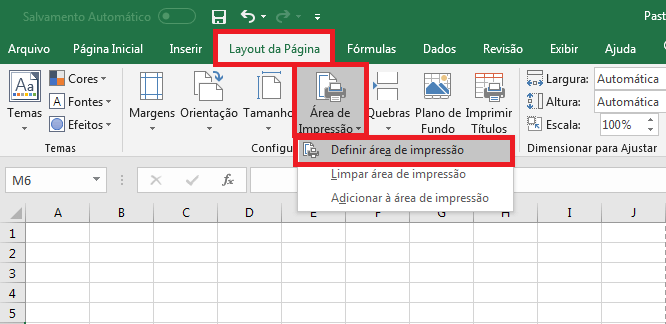
Segundo passo ? Imprima. ?
Após ter delimitado qual parte da planilha você deseja imprimir, siga o quinto passo da primeira opção de impressão. Clique em “Arquivo” e em “Imprimir”; antes de confirmar a impressão mude a configuração para imprimir apenas o selecionado.
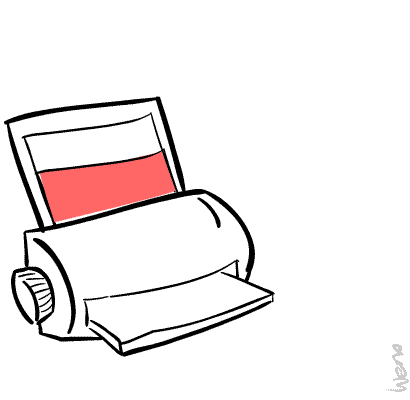
Clique em “Configurações”, logo abaixo da opção das propriedades de impressora, e clique depois em “Imprimir Seleção”, após isso, exatamente igual ao passo quinto, confirme a impressão em “Imprimir”.
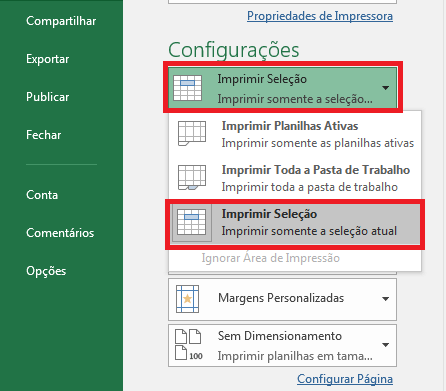
Suas páginas impressas podem ter mais qualidade ainda!
Como pôde ser visto, imprimir uma planilha do Excel que seja muito grande em apenas uma página é possível, mas caso ela seja realmente muito grande pode ser difícil ler as informações da impressão, mas não se preocupe, ainda há mais uma possibilidade para resolver esse problema: tenha uma tinta de qualidade em sua impressora!????
Aqui na PrintLoja há diversos modelos de toners e cartuchos para impressoras, todos com uma ótima qualidade para não prejudicar a impressora nem as páginas impressas. Então não perca tempo, conheça nossos produtos! ??
Caso tenha gostado, ou se ainda ficou alguma dúvida conte para nós! Que iremos te ajudar.









Obrigado vocês são uns anjos S2
Obrigada Johnny. 😀
Nossa muito obrigada, deu tudo certo!
Boa, obrigado meu amigo. BOM DIA
Que bom que gostou Fabricio,
para qualquer dúvida ou sugestão estamos a disposição!
até a próxima.